企業情報設定
企業情報設定では、期首月・年度を設定します。
分析のデータセットの集計条件や詳細検索などの年度の始まりに反映されます。
企業情報設定の画面構成
[企業情報設定]画面の見かたについて説明します。
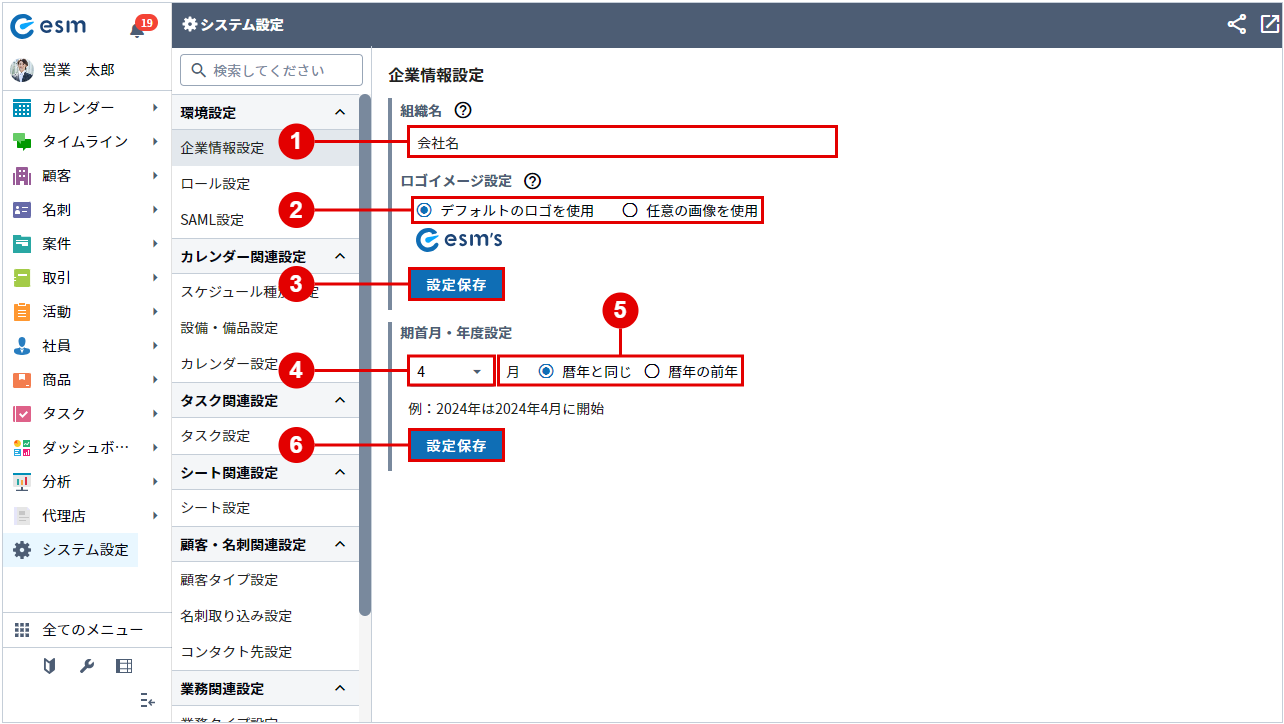
| 番号 | 項目 | 説明 |
|---|---|---|
| 1 | 組織名 | ログイン画面に表示される組織名の変更ができます。 |
| 2 | ロゴイメージ設定 | ロゴイメージの変更ができます。 PNG、JPEG、JPG、GIF形式等の画像が利用できます。 最大2GBまでアップロードできます。 推奨の画像サイズ(px)は「288×48」になります。 |
| 3 | [設定保存]ボタン | 組織名、ロゴイメージ設定を保存します。 |
| 4 | 期首月設定 | 期首月を選択します。 |
| 5 | 暦年設定 | 年度の開始年を選択します。 |
| 6 | [設定保存]ボタン | 期首月・年度設定を保存します。 |
企業情報設定の変更
[組織名]、[ロゴイメージ]の変更方法を説明します。
メニューより[システム設定]を選択します。
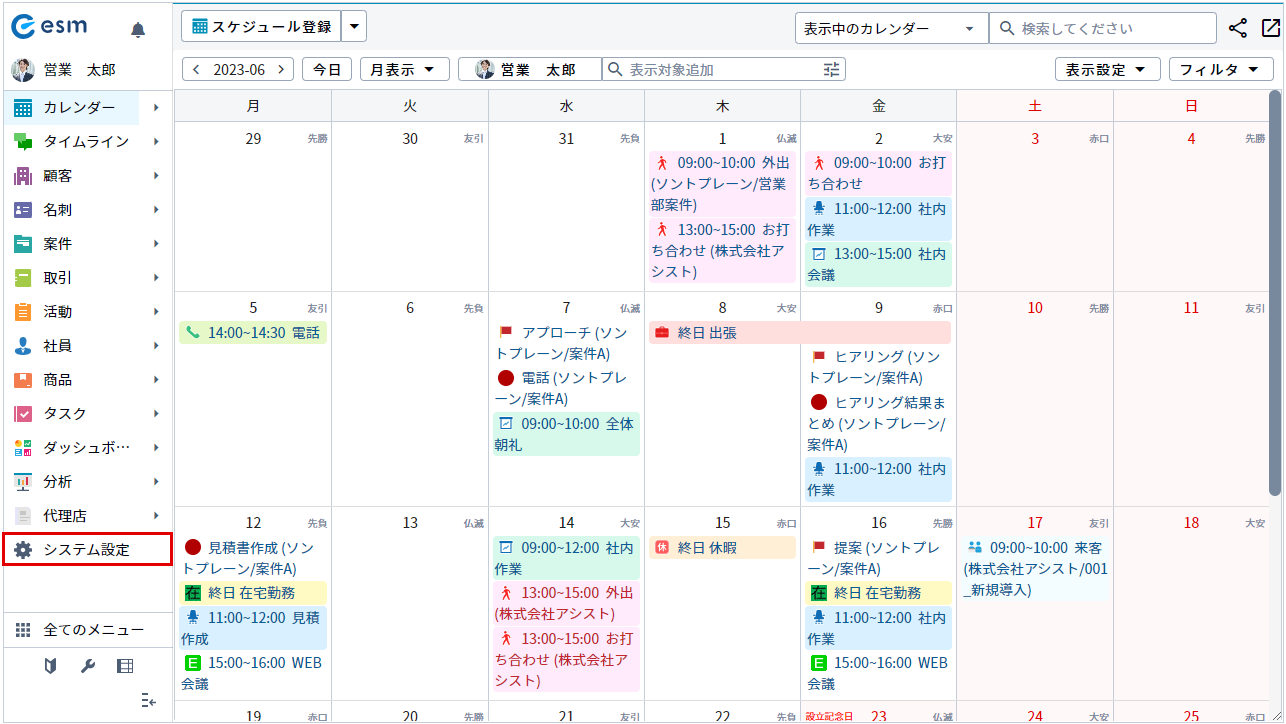
[システム設定]画面が表示されます。
-
[企業情報設定]を選択します。
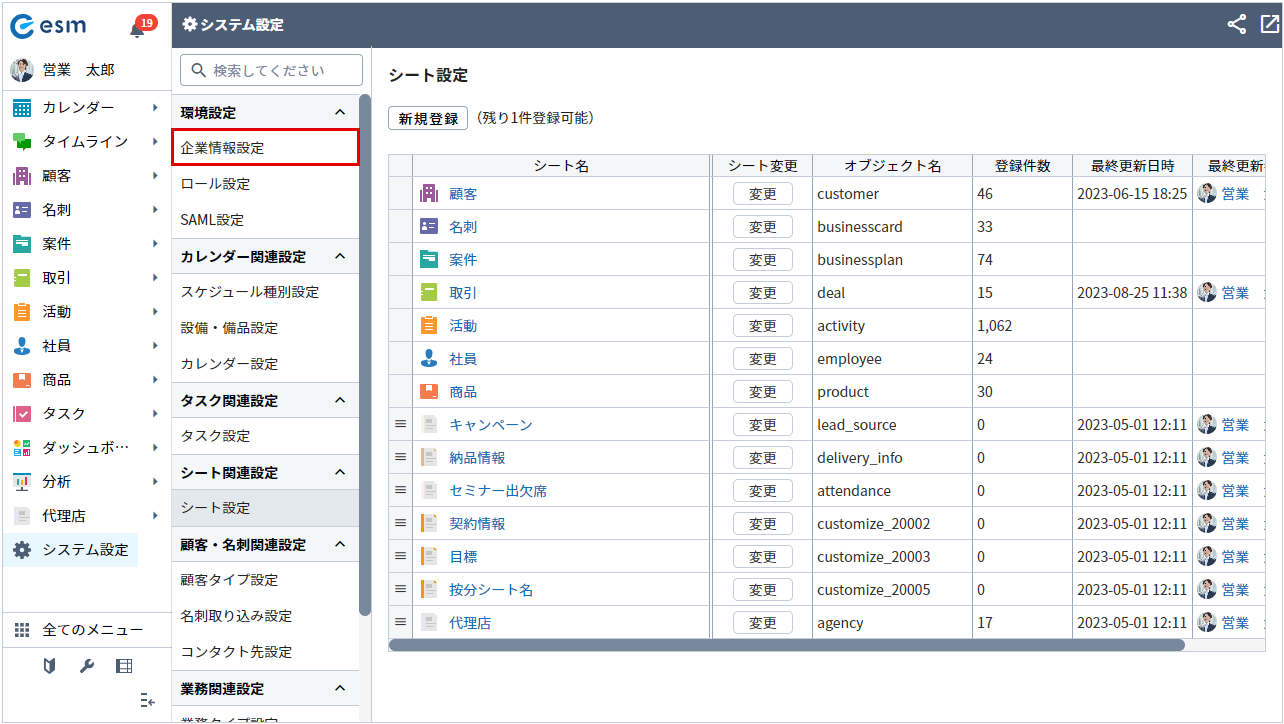
[企業情報設定]画面が表示されます。
-
各項目を入力後、[設定保存]ボタンをクリックします。
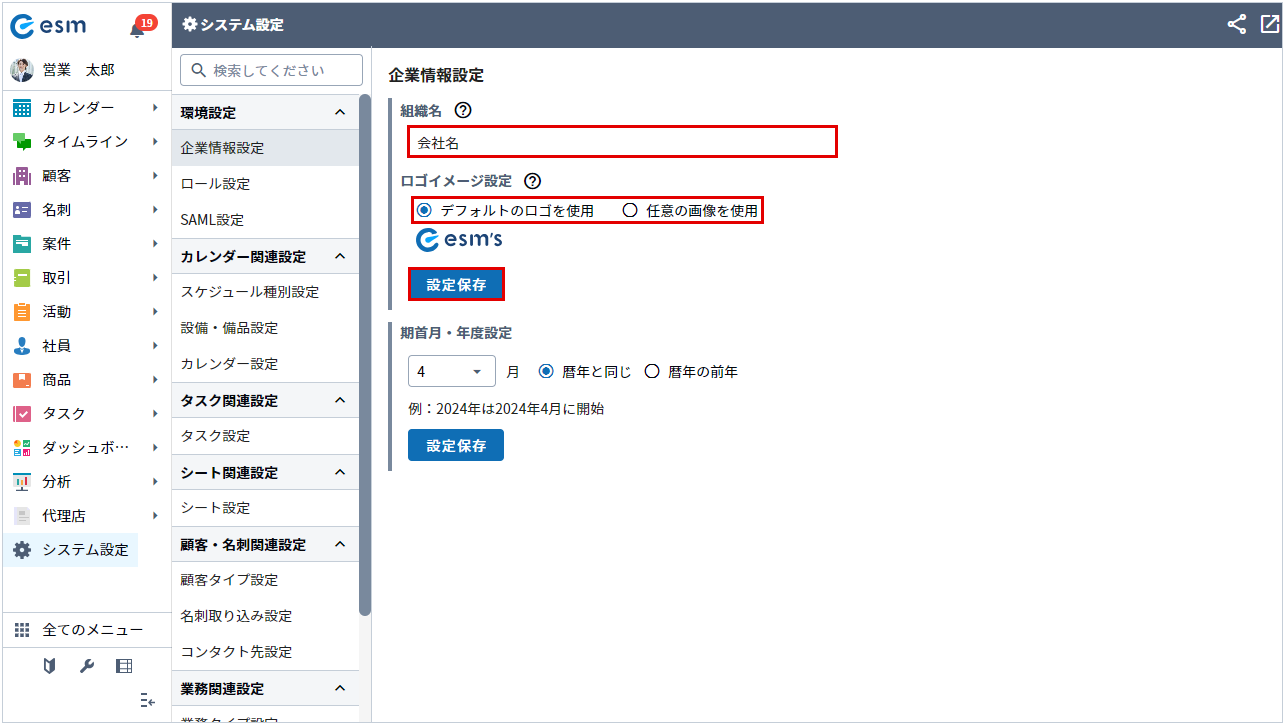
組織名とロゴイメージが更新されます。
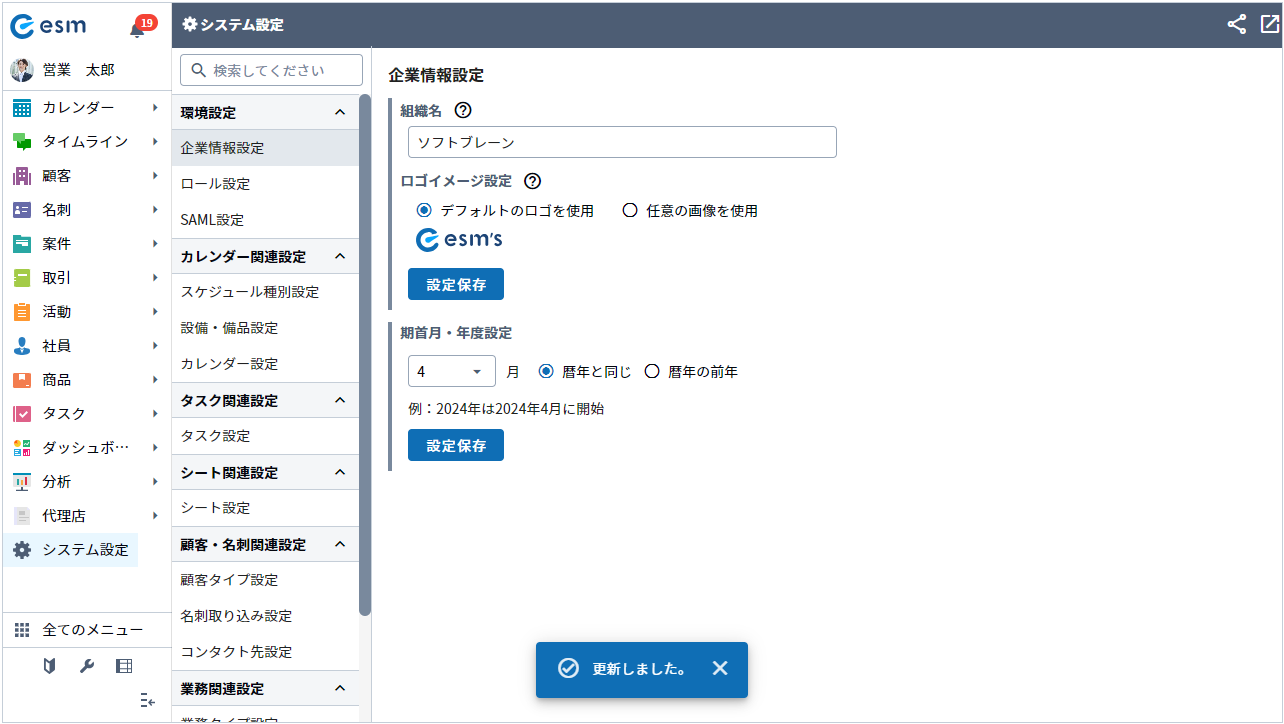
期首月・年度設定の変更
[期首月]、[暦年]の変更方法を説明します。
メニューより[システム設定]を選択します。
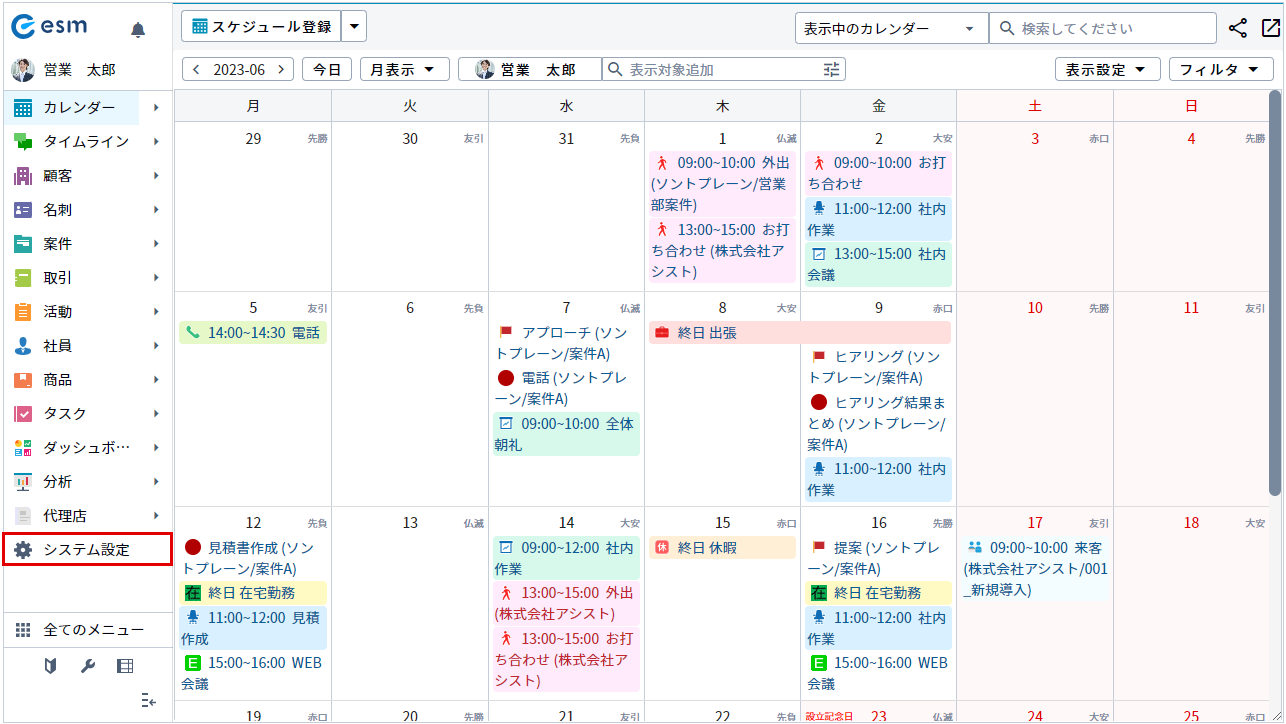
[システム設定]画面が表示されます。
[企業情報設定]を選択します。
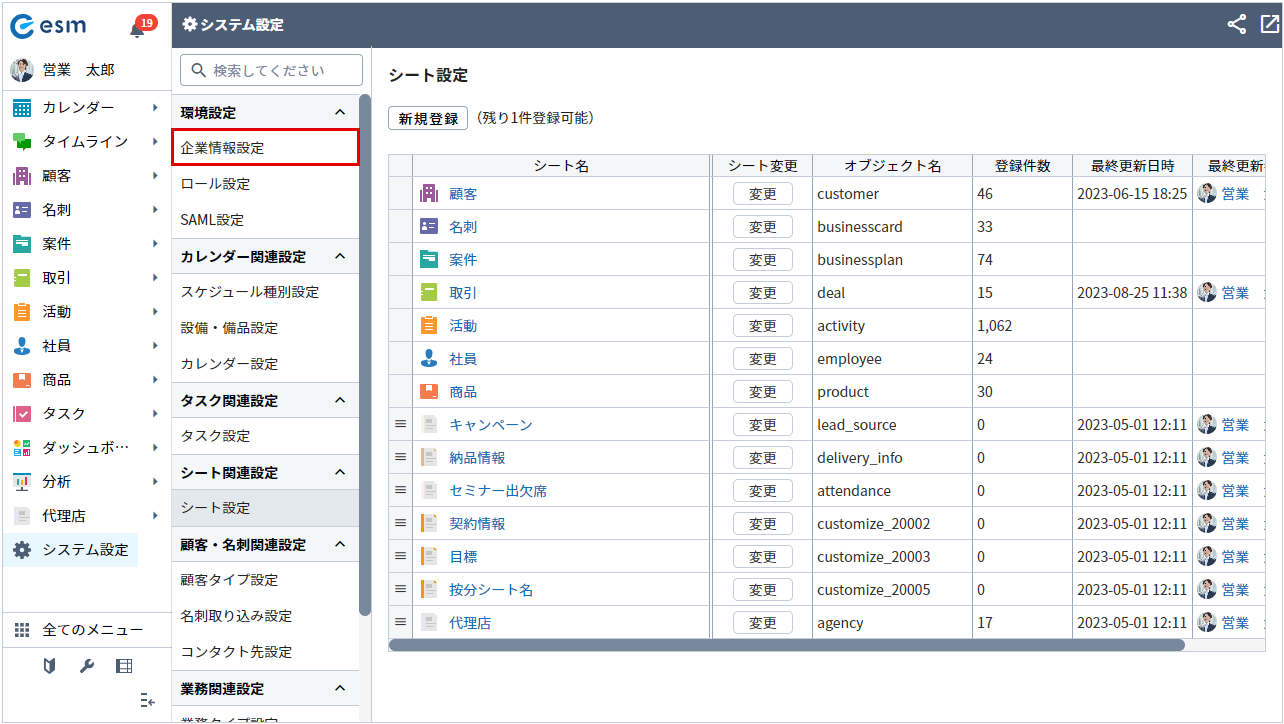
[企業情報設定]画面が表示されます。
-
各項目を入力後、[設定保存]ボタンをクリックします。
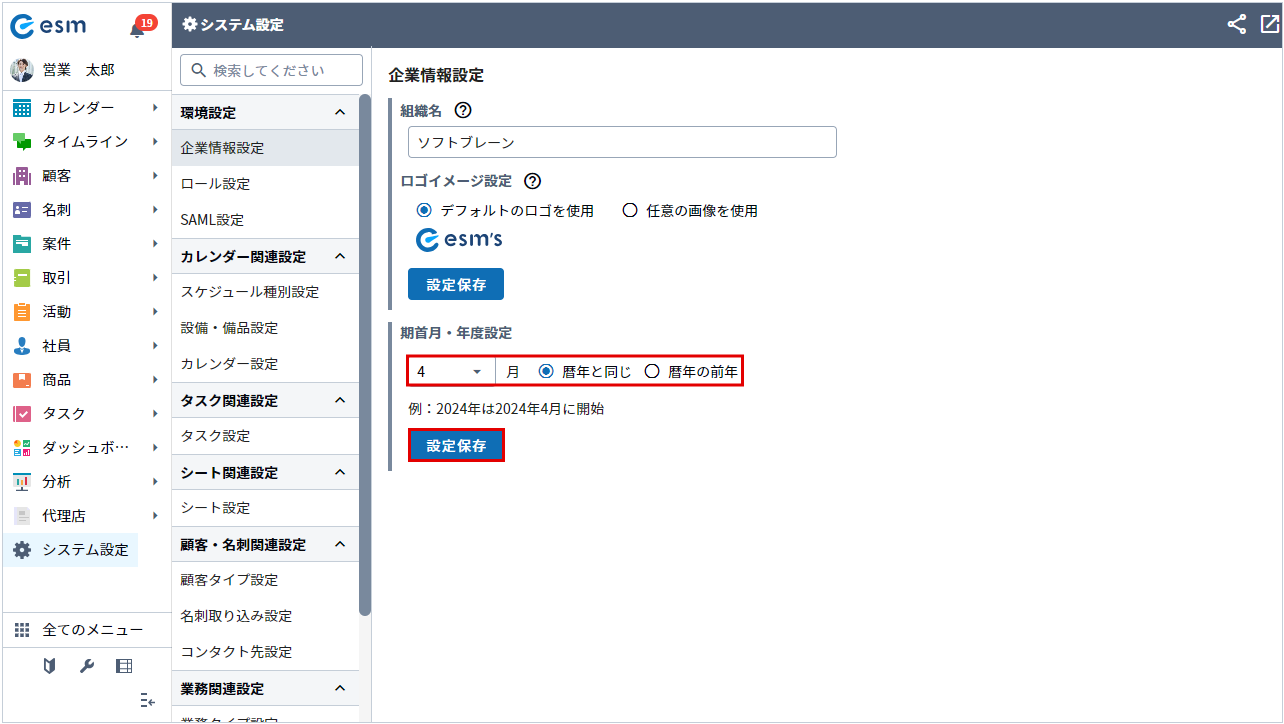
期首月と暦年が更新されます。
